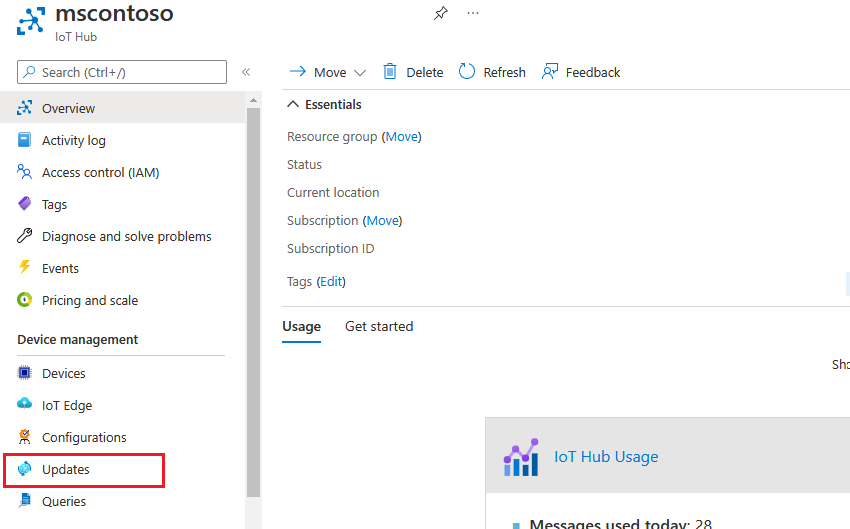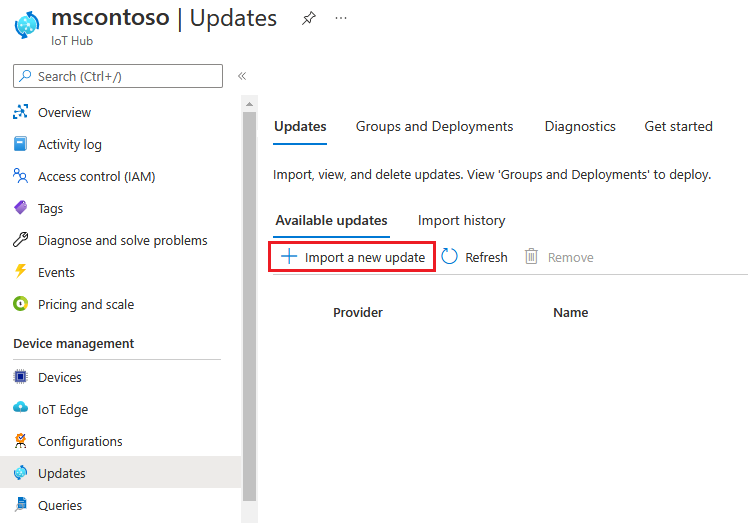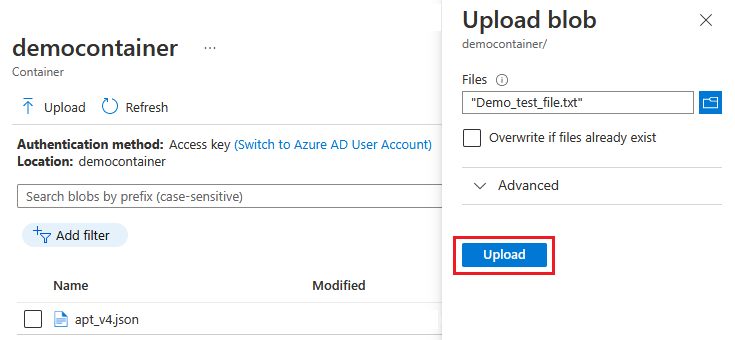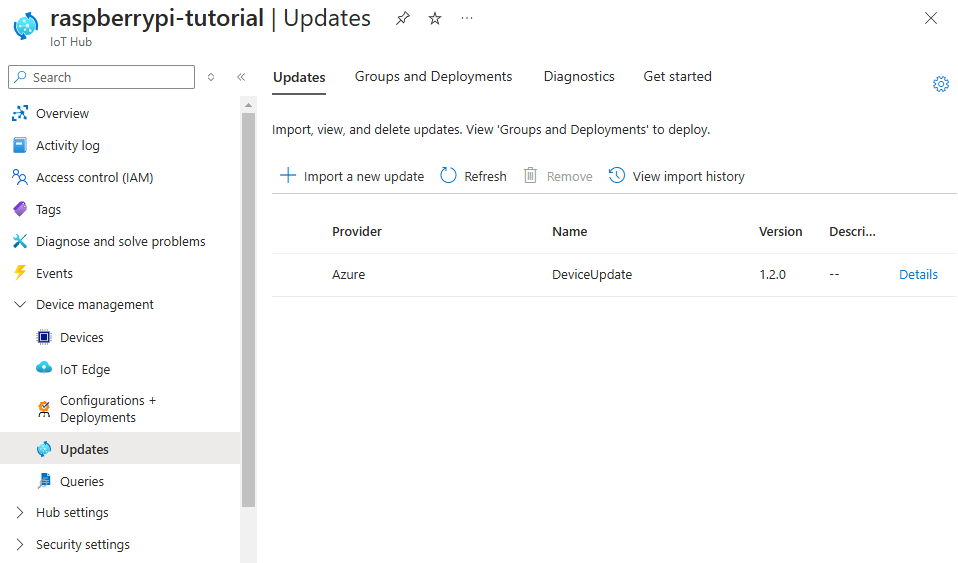Azure Device Update for IoT Hub로 업데이트 가져오기
IoT Hub용 Azure Device Update를 사용하여 디바이스에 업데이트를 배포하려면 먼저 디바이스 업데이트 서비스로 업데이트 파일을 가져와서 디바이스에 배포하기 위해 가져온 업데이트를 저장합니다. 이 문서에서는 Azure Portal, Azure CLI 또는 디바이스 업데이트 API를 사용하여 디바이스 업데이트 서비스로 업데이트를 가져오는 방법을 알아봅니다.
필수 조건
IoT Hub로 구성된 디바이스 업데이트 계정 및 인스턴스입니다.
IoT 허브 내에서 디바이스 업데이트를 위해 프로비전된 IoT 디바이스 또는 시뮬레이터입니다.
디바이스에 대한 파일 및 디바이스 업데이트로 가져올 업데이트 준비의 지침 에 따라 만든 연결된 가져오기 매니페스트 파일을 업데이트합니다.
가져온 파일을 저장할 Azure Storage 계정 및 컨테이너입니다. 또는 Azure Portal 기반 가져오기 프로세스의 일부로 새 스토리지 계정 및 컨테이너를 만들 수 있습니다.
Important
사용하거나 만드는 스토리지 계정에 프라이빗 엔드포인트가 사용하도록 설정되어 있지 않은지 확인합니다. 프라이빗 엔드포인트가 사용하도록 설정되어 있는지 확인하려면 Private Link 센터의 프라이빗 엔드포인트 에서 Azure Storage 계정 이름을 확인할 수 있습니다.
- 지원되는 브라우저는 Microsoft Edge 또는 Google Chrome입니다.
업데이트 가져오기
이 섹션에서는 Azure Portal 또는 Azure CLI를 사용하여 업데이트를 가져오는 방법을 보여 줍니다. 대신 디바이스 업데이트 API를 사용하여 업데이트를 가져올 수도 있습니다 .
업데이트를 가져오려면 먼저 업데이트를 업로드하고 매니페스트 파일을 Azure Storage 컨테이너로 가져옵니다. 그런 다음 Azure Storage에서 IoT Hub용 디바이스 업데이트로 업데이트를 가져와서 디바이스에 배포하기 위해 저장합니다.
Azure Portal의 디바이스 업데이트 인스턴스에 대한 IoT 허브 페이지의 왼쪽 탐색 영역에서 디바이스 관리>업데이트를 선택합니다.
업데이트 페이지에서 새 업데이트 가져오기를 선택합니다.
업데이트 가져오기 페이지에서 스토리지 컨테이너에서 선택을 선택합니다.
Storage 계정 페이지에서 기존 스토리지 계정을 선택하거나 Storage 계정을 선택하여 새 계정을 만듭니다. 컨테이너에 대한 스토리지 계정을 사용하여 업데이트 파일을 스테이징합니다.
컨테이너 페이지에서 기존 컨테이너를 선택하거나 컨테이너를 선택하여 새 컨테이너를 만듭니다. 컨테이너를 사용하여 가져오기 위해 업데이트 파일을 준비합니다.
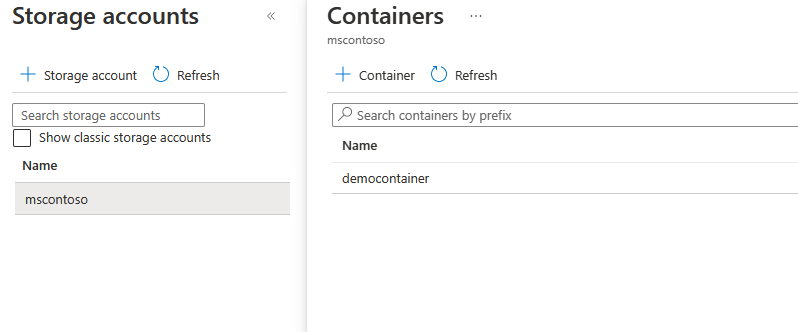
팁
업데이트를 가져올 때마다 새 컨테이너를 사용하면 이전 업데이트에서 실수로 파일을 가져오는 것을 방지할 수 있습니다. 새 컨테이너를 사용하지 않는 경우 기존 컨테이너에서 이전 파일을 삭제해야 합니다.
컨테이너 페이지에서 업로드를 선택합니다.
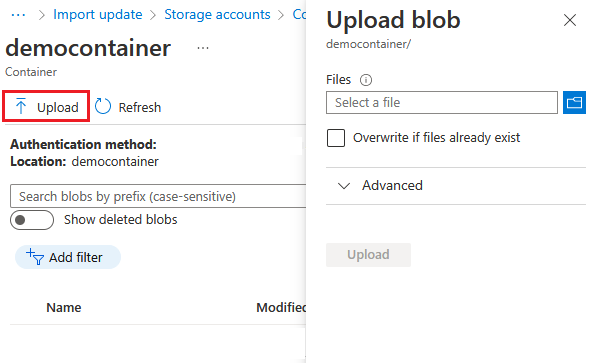
Blob 업로드 화면에서 파일 옆에 있는 폴더 아이콘을 선택합니다. 파일 선택기를 사용하여 업데이트 위치로 이동하고 매니페스트 파일을 가져오고 파일을 선택한 다음 열기를 선택합니다. Shift 키를 사용하여 파일을 다중 선택할 수 있습니다.
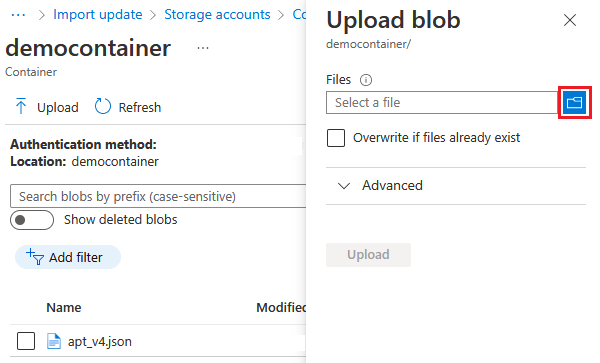
모든 파일을 선택한 후 업로드를 선택합니다.
업로드한 후 파일이 컨테이너 페이지에 표시됩니다. 컨테이너 페이지에서 가져올 파일을 검토하고 선택한 다음 선택을 선택합니다.
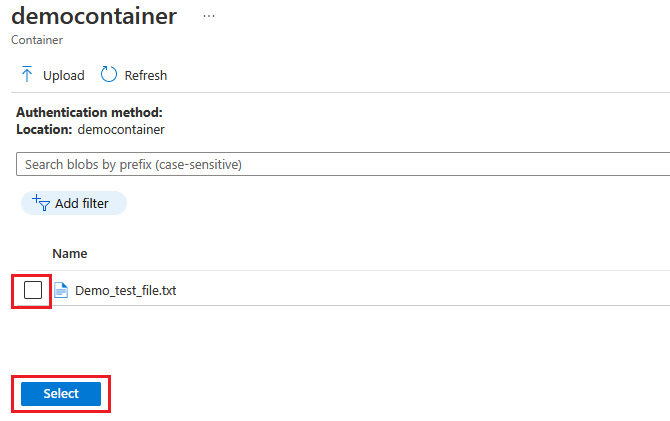
업데이트 가져오기 화면에서 업데이트 가져오기를 선택합니다.
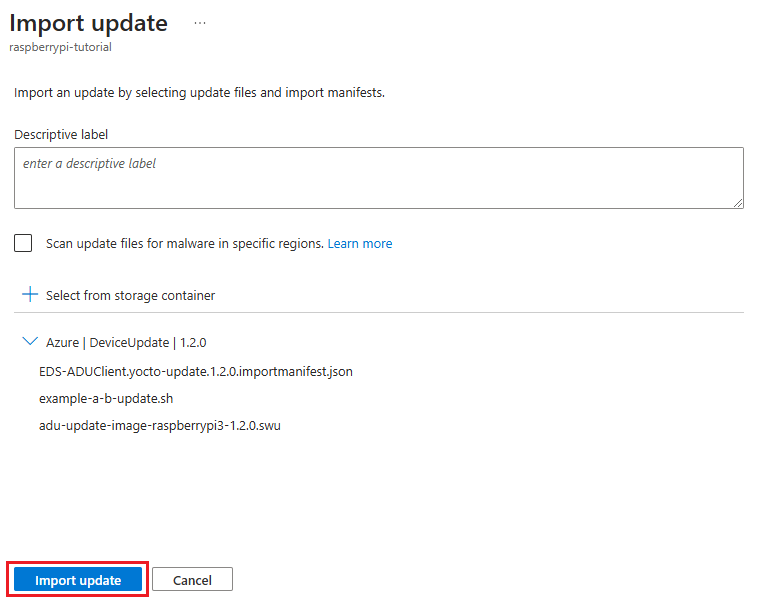
가져오기 프로세스가 시작되고 화면이 업데이트 화면으로 전환됩니다 . 가져오기가 성공하면 업데이트 탭에 표시됩니다. 오류를 해결하려면 프록시 업데이트 문제 해결을 참조하세요.
디바이스 업데이트 API를 사용하여 가져오기
다음 방법 중 원하는 방법을 사용하여 프로그래밍 방식으로 업데이트를 가져올 수도 있습니다.
- .NET, Java, JavaScript 또는 Python용 Azure SDK의 디바이스 업데이트 API
- 디바이스 업데이트 가져오기 업데이트 REST API
- 샘플 PowerShell 모듈(Linux, macOS 또는 Windows의 경우 PowerShell 5 이상 필요)
참고 항목
필요한 API 권한은 디바이스 업데이트 사용자 역할 및 액세스를 참조하세요.
스테이징을 위해 업데이트 파일 및 가져오기 매니페스트를 Azure Storage Blob 컨테이너에 업로드해야 합니다. 스테이징된 파일을 가져오려면 프라이빗 Blob에 대한 Blob URL 또는 SAS(공유 액세스 서명)를 디바이스 업데이트 API에 제공합니다. SAS를 사용하는 경우 3시간 이상의 만료 기간을 제공해야 합니다.
팁
Azure Storage Blob 컨테이너에 대용량 업데이트 파일을 업로드하려면 성능 향상을 위해 다음 방법 중 하나를 사용할 수 있습니다.